
一.要下载的软件
USR-K6 说明书:http://www.usr.cn/Down/USR-K6_V1.0.3.pdf
USR-K6 软件设计手册:http://www.usr.cn/Down/USR-K6_software_V1.0.3.pdf
设置软件:http://www.usr.cn/Download/257.html
串口调试助手:http://www.usr.cn/Download/31.html
二.设备默认参数
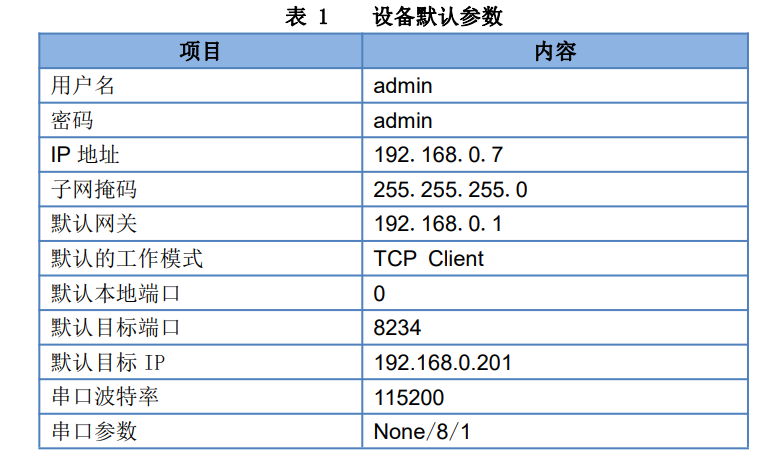
三.测试
1.将 K6通过串口线(USB 转RS232串口线)与计算机相连接,通过网线将 K6 的网口 与路由器相连接,PC也连接这个路由器,检测硬件连接无错误后,接入5V电源适配器,给K7供电。观察K6网口指示灯状态是否正常:绿色灯常亮,黄色灯闪烁。
硬件连接,DHCP/动态获取IP:
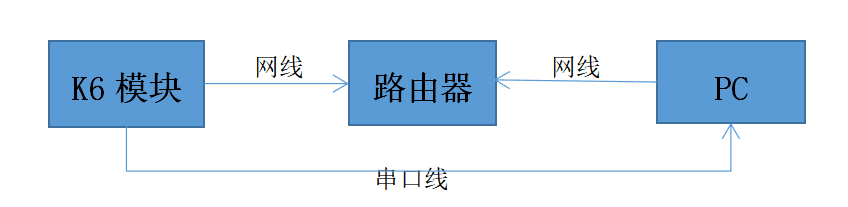
2.按路径:控制面板》网络和Internet》网络和共享中心找到“windows防火墙”和“更改适配器设置”选项,关闭防火墙并禁用与本次测试无关的网卡。并关闭电脑杀毒软件。
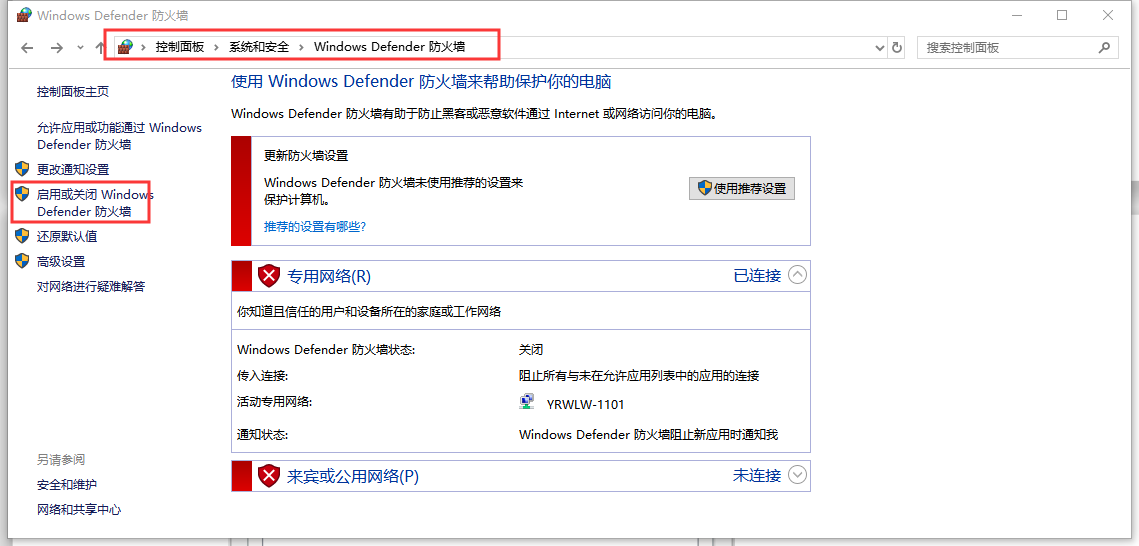
3. 打开设置软件
点击“搜索设备”当搜索列表中出现K6的设备后,单击搜索到的设备,查看其配置信息,工作方式选择TCP Client,目标ip为PC的本地IP:172.16.14.74,远程端口为PC的本地端口号:8234
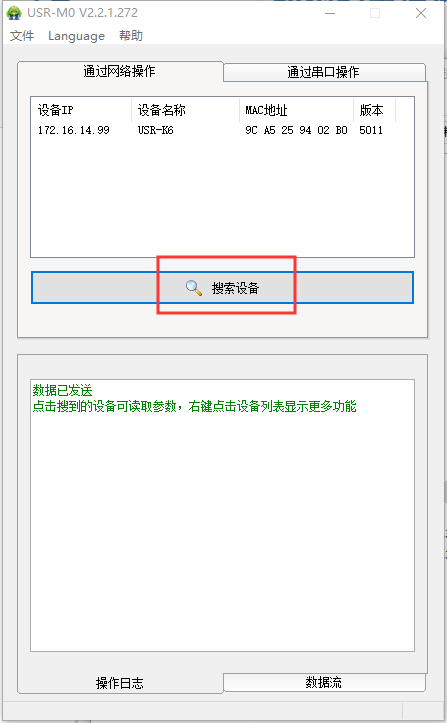
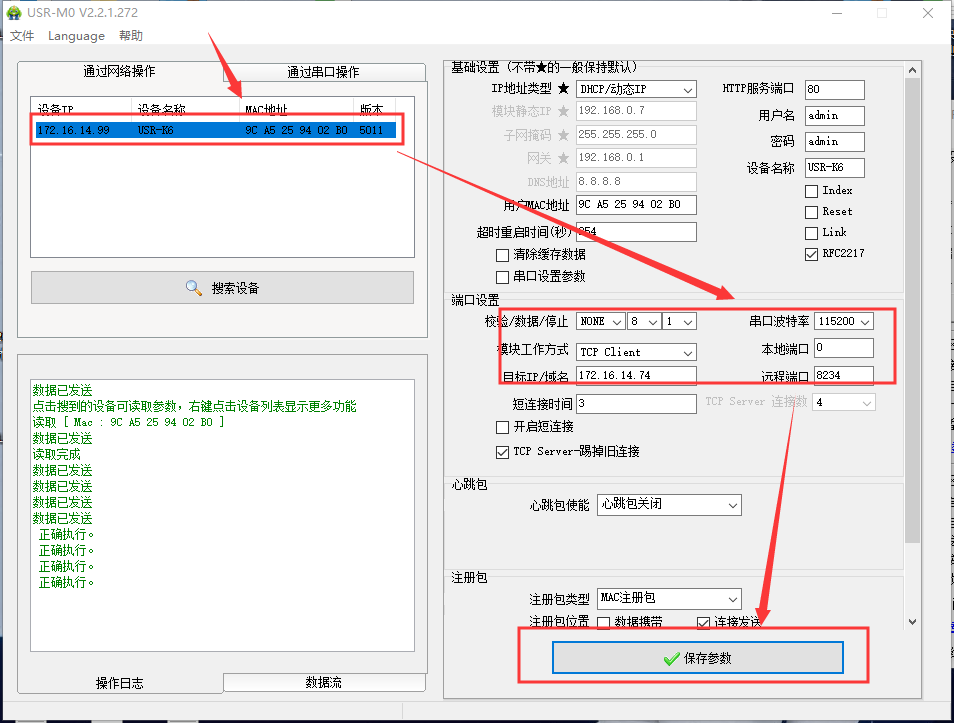
4. 在设备管理器中查看端口信息,确定K6串口使用的串口号,如下图所示电脑端口号为COM3,如果没有看的COM口,下载一个驱动精灵修复一下。
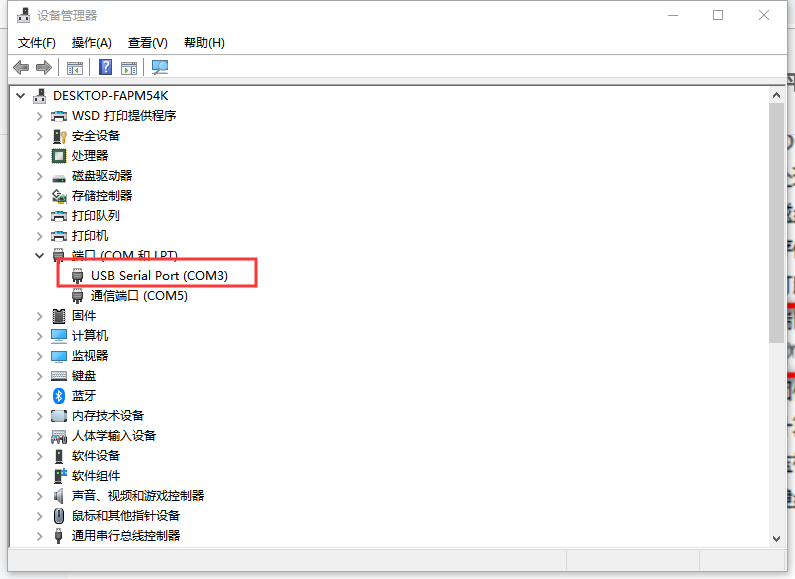
5. 打开USR_TCP232_TEST软件
将软件串口设置中的串口号配置为COM3。由于设备默认协议类型为TCP Client,所以电脑端连接设备需要设置为TCP Server连接设备。
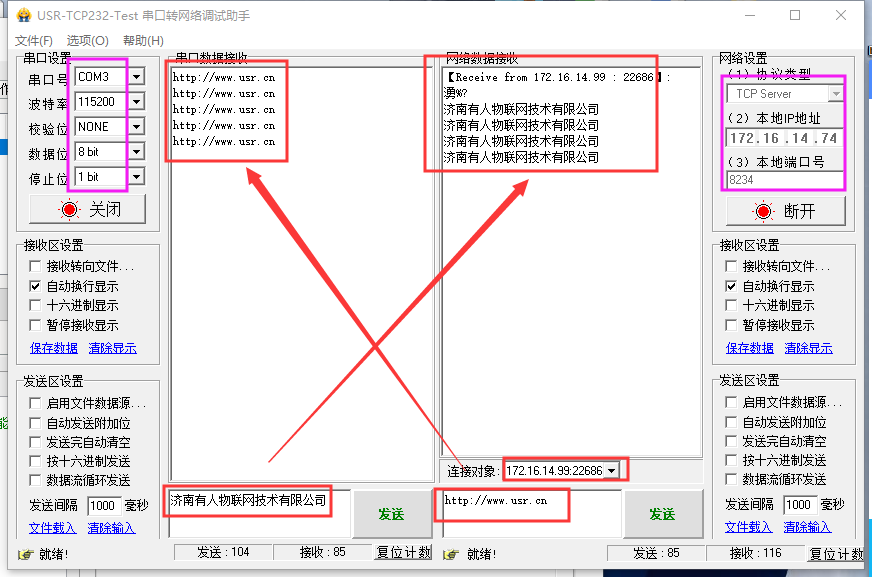
如果K6模块工作方式为tcp server,PC端做tcp client,设置如下:
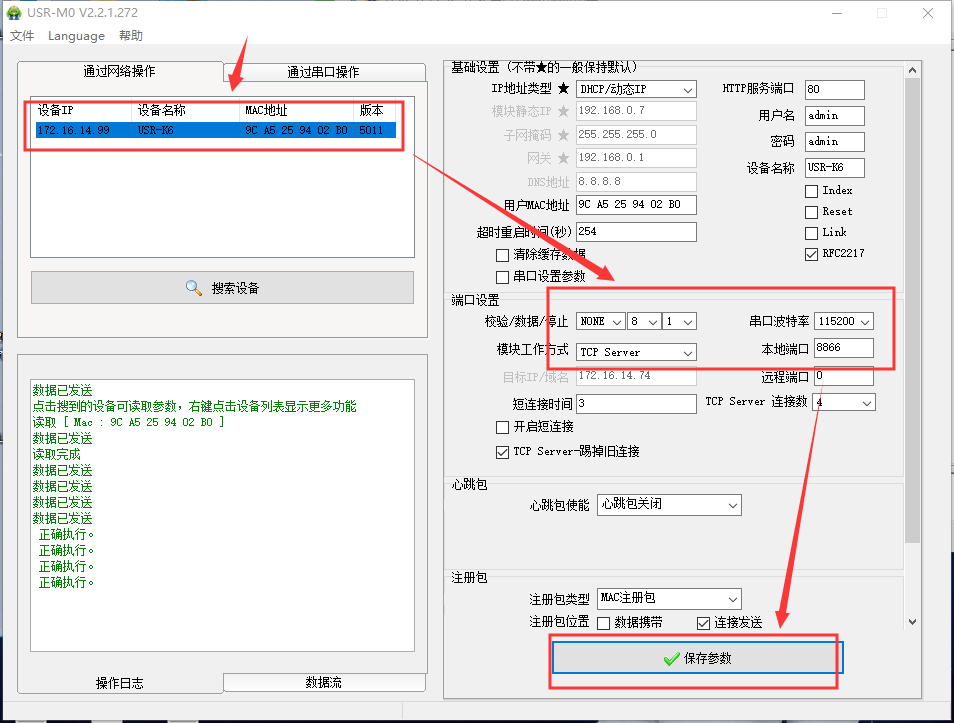
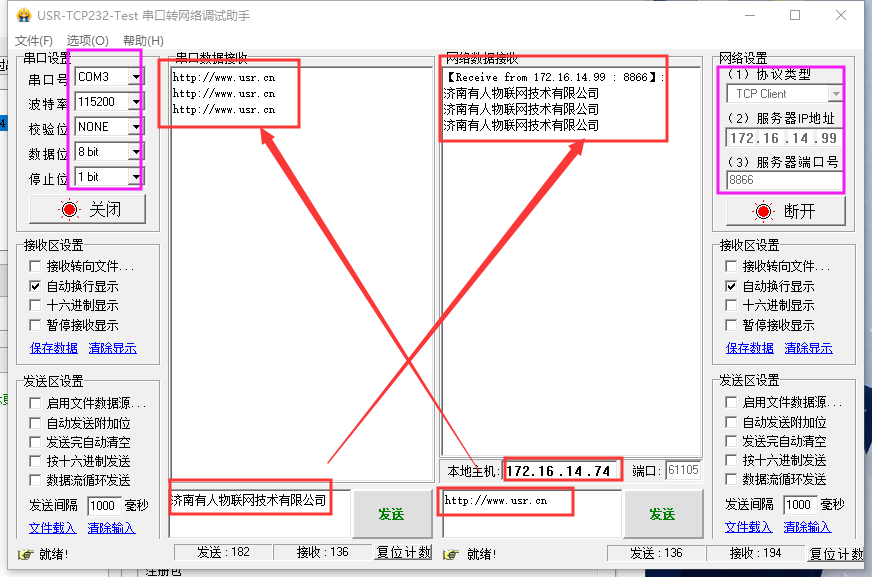






















-20250623144457.png)
